Published 2023-08-23
Swift - 在 SwiftUI 中使用 Xcode 预览
SwiftUI 的一个重要特性是它如何与 Xcode 预览集成,这使您可以在处理用户界面时看到实时的用户界面代码。预览提供了一种快速有效的方法来开发和迭代应用程序的 UI 设计。
可以通过使用画布窗口中的控件或直接在 Xcode 编辑器中编辑代码来操作预览。在对代码进行更改时,预览将实时更新,使您能够看到这些更改如何影响 UI 的外观。
下面是一个如何在 SwiftUI 中使用预览的例子:
import SwiftUI
struct ContentView: View {
var body: some View {
VStack {
Text("Hello, SwiftUI!")
.padding()
Button(action: {
print("Button tapped!")
}) {
Text("Tap me!")
}
}
}
}
struct ContentView_Previews: PreviewProvider {
static var previews: some View {
ContentView()
.previewDevice("iPhone 14 Pro")
}
}
在本例中,我们有一个简单的 VStack,它包含一个 Text 视图和一个 Button 视图。ContentView_Previews 结构负责生成实时预览。
当你在 Xcode 运行这个程序并显示预览时,你会看到你的用户界面显示在 iPhone14 Pro 上。然后,可以通过修改代码或使用预览窗口中的工具实时操作此视图。
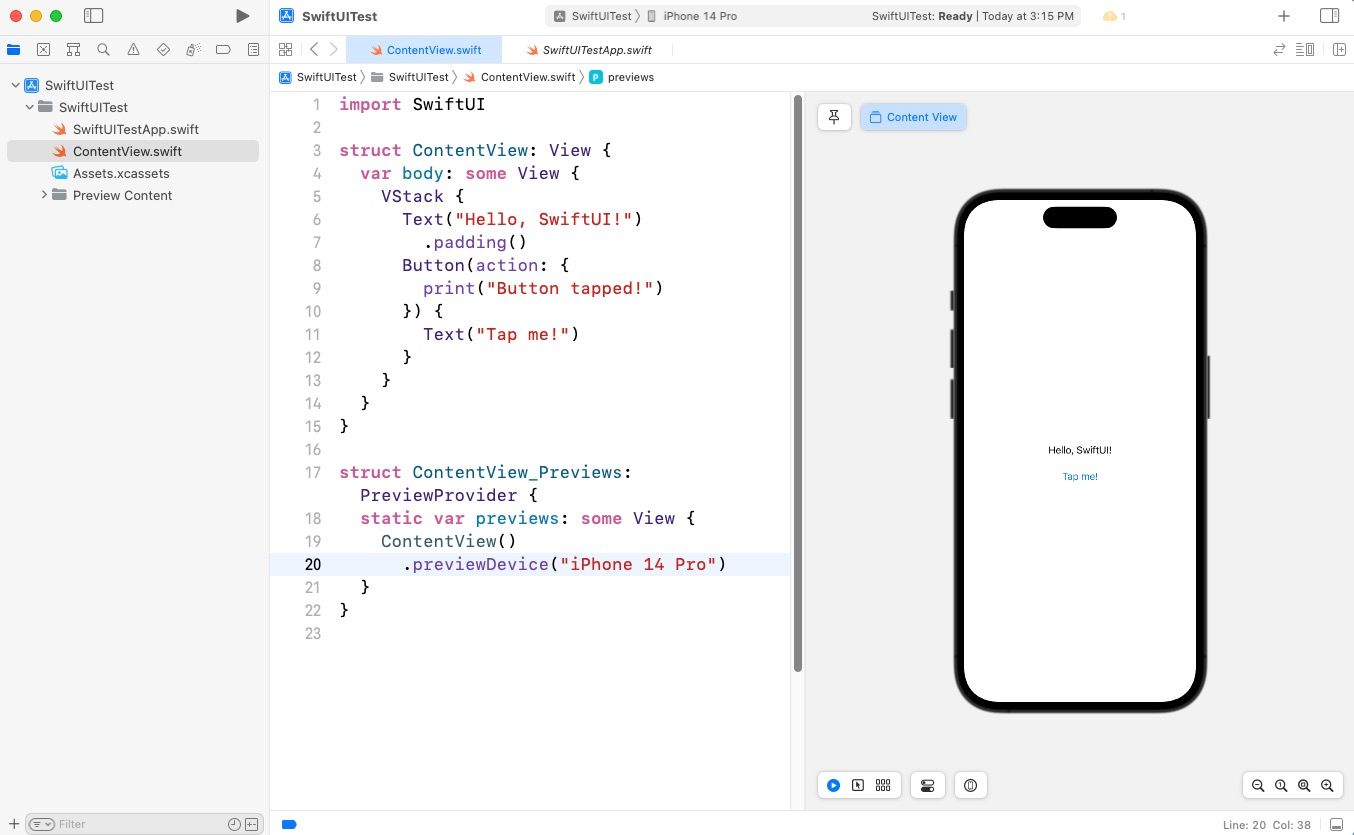
除了在不同的设备上预览 UI 之外,你还可以设置不同的预览配置,比如明暗外观、方向、可访问性设置等等。例如,可以将 ContentView_Previews 替换为以下内容:
struct ContentView_Previews: PreviewProvider {
static var previews: some View {
ContentView()
.previewDevice("iPhone 14 Pro")
ContentView()
.preferredColorScheme(.dark)
ContentView()
.previewInterfaceOrientation(.landscapeLeft)
}
}
现在可以在你的画布上看到3个不同的预览: 一个是 iPhone 14 Pro,一个是 Dark Mode,还有一个是横向的:
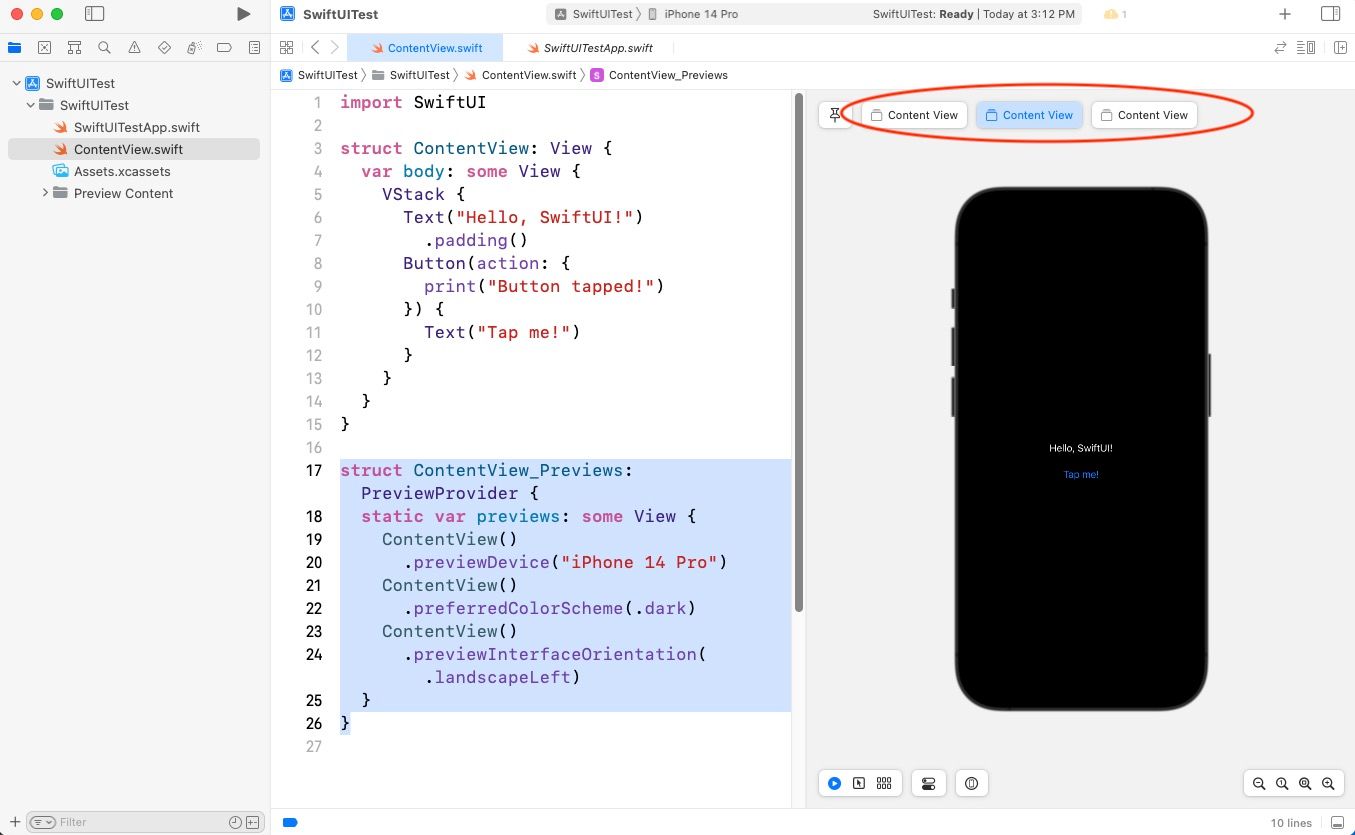
使用预览是使用 SwiftUI 开发用户界面的一个强大工具。通过一点点的练习,你将能够快速而轻松地迭代你的设计,创建漂亮而响应迅速的应用程序。
Comments
No Comments!